Để kết nối từ xa, chat trên điện thoại hay học trực tuyến trên Zoom hoặc Microsoft Teams thì các bên tham gia cần có webcam để trò chuyện qua video. Vậy nếu máy tính của bạn không có webcam hay webcam laptop bị lỗi thì làm thế nào? Ngoài việc sử dụng thêm thiết bị webcam ngoài thì hiện tại chúng ta có nhiều ứng dụng biến điện thoại thành webcam máy tính như iVCam chẳng hạn. Ứng dụng iVCam cho phép người dùng truyền hình ảnh trực tuyến từ điện thoại sang máy tính với cách thực hiện rất đơn giản. Bài viết dưới đây sẽ hướng dẫn bạn đọc cách biến camera trên điện thoại thành webcam trên máy tính.
Hướng dẫn biến camera điện thoại thành webcam máy tính
Bước 1:
Người dùng tải phần mềm iVCam cho máy tính rồi cài đặt và tải iVCam cho Android và iOS theo link dưới đây.
-
- https://www.e2esoft.com/ivcam/
Tải ứng dụng iVCam iOS: vào Apple store tìm từ khóa IVcam
Tải iVCam cho Android: vào CH Play tìm từ khóa IVcam
Lưu ý trong trường hợp cài đặt trên máy tính hiển thị thông báo như hình dưới đây thì nhấn Allow Access để đồng ý cài trên máy tính.

Bước 2:
Sau khi cài ứng dụng trên điện thoại và cài phần mềm trên máy tính, người dùng kết nối 2 thiết bị cùng một mạng WiFi. Khi đó hiển thị giao diện chờ kết nối như dưới đây.
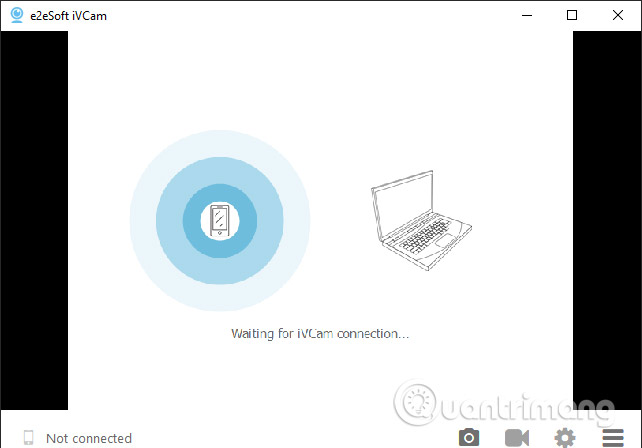
Bước 3:
Trên điện thoại bạn nhấn vào biểu tượng bánh răng cưa để điều chỉnh lại kích thước màn hình, độ phân giải trước khi kết nối.
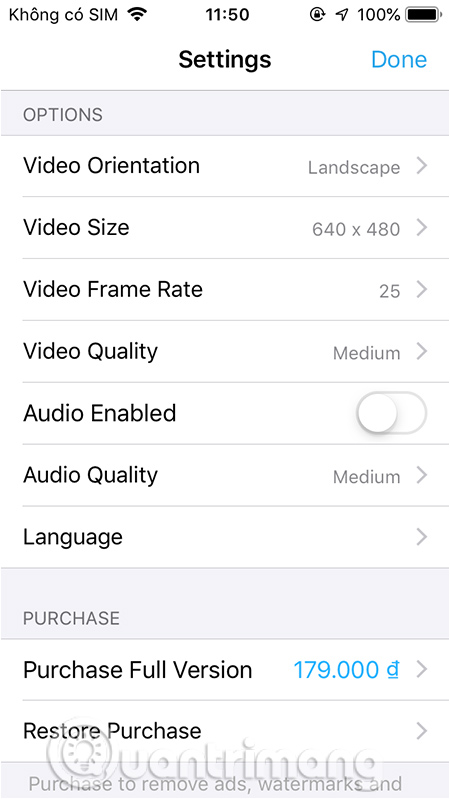
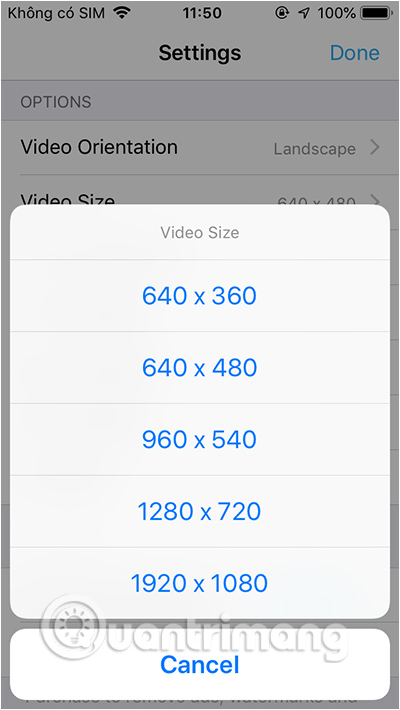
Khi kết nối thành công thì trên màn hình điện thoại hiển thị giao diện yêu cầu người dùng cho phép sử dụng micro và camera.

Lúc này bạn chỉ cần quay camera điện thoại tới nội dung muốn trình chiếu trên máy tính. Ở phía trên là các công cụ tùy chỉnh giao diện màn hình hiển thị. Bên dưới là biểu tượng chụp ảnh, quay video. Hình ảnh chụp hay video thu từ iVCam trên điện thoại được lưu vào thư mục iVCam trên máy tính.

Bước 4:
Hình ảnh chiếu trên iVCam điện thoại được truyền vào iVCam trên máy tính. Trong quá trình truyền hình ảnh trên điện thoại sang máy tính, bạn nhấn vào biểu tượng 3 dấu gạch ngang ở góc dưới cùng bên phải màn hình rồi chọn Settings.
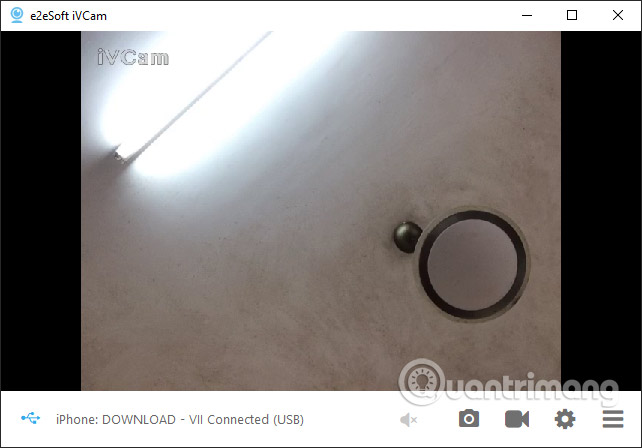
Bước 5:
Khi đó hiển thị giao diện cài đặt như hình dưới đây. Phần General để điều chỉnh các thiết lập màn hình và âm thanh.
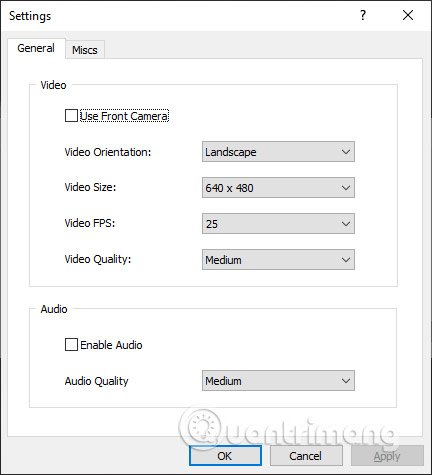
Phần Miscs để điều chỉnh thêm nơi lưu hình ảnh hoặc video khi chụp trên điện thoại hay máy tính

Trân trọng























